Лучшие программы для просмотра видео с видеорегистратора
Многие современные автомобили оснащены видеорегистраторами. Они устанавливаются в целях повышения безопасности дорожного движения. Устройство обеспечивает беспрерывную видеофиксацию всего происходящего на дороге. Показания видеорегистратора могут пригодиться при попадании в аварию, ДТП. Информацию можно перекинуть на ПК через провод. Для распознавания формата используются специальные программы. Для использования ПО достаточно подключить видеорегистратор к компьютеру при помощи специального кабеля. Существуют программы для регистраторов для операционных систем Виндоус, Линукс, MAC, приложения для Андроид, IOS.
При наличии экрана у прибора проблем с просмотром не возникнет. Вот как это делается:
- Нажмите на кнопку Play.
- С помощью кнопок «влево»–«вправо» отыщите нужную запись.
- Чтобы видеозапись воспроизвелась, щёлкните на «Ок».
При необходимости перемотать изображение используйте те же «влево»–«вправо», нажимая на них в момент показа видео. Перематывать кино устройство будет по коротким 3-секундным кусочкам. Чтобы вернуться к списку видеозаписей, кликните на иконку «звёздочка».

Возможности
Registrator Viewer позволит Вам просмотреть ролики, хранящиеся в памяти подключенного к ПК автомобильного регистратора с максимальным удобством. Чтобы не тратить время на лишние действия вроде последовательного открытия каждого видео воспользуйтесь инструментом группировки. Благодаря ему можно объединить отдельные видео, снятые во время разных поездок, в один файл.
При просмотре записи разрешается масштабировать отображаемую картинку, а также осуществлять покадровую перемотку. Если Вы использовали регистратор с GPS, то в отдельном окне Registrator Viewer, дополнительно к видео можно также просмотреть маршрут своего передвижения по карте и ознакомиться с данными о пройденном расстоянии. Необходимые фрагменты можно вырезать из общего видеоматериала и сохранить в отдельный файл. Пользователю доступно восстановление поврежденных записей, удаление видео с карты памяти и копирование важных роликов на компьютер с сохранением даты и времени.
Форматы
- 264 относится к старым форматам, которые представляют собой необработанный поток данных и занимают много места на карте памяти. Воспроизвести такую запись напрямую невозможно. Для просмотра видео с расширением .264 вам придется конвертировать его в подходящий видео-формат. В новых камерах вы едва ли столкнетесь с ним, но в камерах десятилетней давности он еще встречается;
- Н.264 (или MJPEG) сжимает данные для экономии места на носителе, не снижая качества записываемого видео. Все камеры нового поколения делают записи в Н.264, и открыть его для просмотра можно в различных видеопроигрывателях;
- Н.265 или HEVC (англ. High Efficiency Video Coding — высокоэффективное кодирование видеоизображений) — формат видеосжатия с применением более эффективных алгоритмов по сравнению с H.264/MPEG-4 AVC. H.265 при вдвое меньшем битрейте обеспечивает такое же визуальное качество, что и H.264, которым сейчас сжата большая часть видео в Интернете;
- Компания Hikvision разработала свой собственный алгоритм сжатия на базе стандарта H.265 / High Efficiency Video Coding (HEVC). Новый формат сжатия носит название H.265+. До этого момента, Hikvision уже внесла улучшения в H.264, назвав усовершенствованный стандарт H.264 +.
Если у видеорегистратора есть дисплей, просмотреть видеофайлы можно непосредственно на нем. Дисплеи могут быть откидными или встроенными, поворотными или неповоротными, разных размеров и разрешения. Естественно качество просмотра файла зависит и от качества экрана. На дисплее с разрешением 1920х1080 пикселей вы увидите намного больше деталей, чем на экране с меньшим разрешением.
Для того чтобы просмотреть записи непосредственно на дисплее устройства, потребуется выбрать соответствующую команду меню. Во многих регистраторах кнопка просмотра вынесена на корпус. После ее нажатия нужно будет выбрать файл, который вас интересует, и включить воспроизведение. Также при желании файлы можно перематывать. Пожалуй, это самый простой и удобный просмотр видео с регистратора сразу в автомобиле.
VLC Media Player
Программное обеспечение VideoLAN Client создано в 1996 г. студентами университета École Centrale Paris (Париж). Использованы языки программирования С++ и Objective-C, написанием новых версий занимается группа разработчиков, проживающих в разных странах. Программа переведена на 77 языков, в том числе и на русский. В РФ имеет прозвище «буек» за характерную иконку исполняемого файла.

Дистрибутив программного обеспечения распространяется бесплатно, в установочном файле имеются все необходимые кодеки. Проигрыватель VLC Media Player не нагружает процессор ПК, позволяет воспроизводить видео, находящееся на сменных накопителях, жестких и лазерных дисках или в сети. Софт совместим с операционными системами Windows, Linux, MAC OS и рядом других. Программа обеспечивает просмотр поврежденных файлов (не всех форматов). Размер дистрибутива составляет 22 Мб.
Преимуществом является отсутствие встроенной рекламы и всплывающих окон, а также не применяется блок слежения и сбора информации о пользователе. Имеется встроенный конвертер, позволяющий преобразовывать видео из одного формата в другой. Программа имеет функционал встраивания субтитров, для этого необходимо создать файл с расширением SRT и поместить его вместе с видеороликом. При включении воспроизведения на экране автоматически будет показываться пояснительный текст.
Просмотр записи с регистратора на телефоне и планшете
Если ваш регистратор оснащен подключением по WiFi, то записи можно просматривать удаленно на смартфоне через специальное мобильное приложение. Для просмотра видео нужно:
- зайти в меню видеорегистратора;
- запустить на нем wi-fi;
- подключить смартфон.
Через мобильное приложение можно получить доступ к памяти регистратора, выбрать нужный файл и скопировать его в память телефона. Стоит заметить, что не каждый смартфон может открыть видео с видеорегистратора. Чтобы этого не произошло – скачайте набор кодеков, например, K-LiteCodecPack.

Функции приложения
1. Список устройств
Если вы не добавили видеорегистратор, список устройств пуст. Нажмите кнопку «Добавить новый» или значок «+» с правой стороны заголовка, чтобы добавить новую видеорегистратор.
Если вы добавили видеорегистратор, щелкните изображение устройства, чтобы перейти на страницу плагина видеорегистратора.
Если в списке устройств есть несколько видеорегистраторов, вы можете выбрать другое устройство, нажав на изображение устройства.
2. Проверьте обновление встроенного ПО.
Если доступно новое встроенное ПО, на кнопке «Обновление встроенного ПО» в нижней части домашней страницы появляется красная точка.
Нажмите «Обновление прошивки», чтобы проверить обновление прошивки. Если есть новая прошивка, нажмите «Загрузить», чтобы загрузить пакет обновлений на свой мобильный телефон. Когда пакет обновления будет загружен, вам нужно зайти на страницу модуля видеорегистратора, чтобы отправить пакет на ваше устройство.
Если ваше устройство обновилось до последней версии, вы можете удалить пакет обновлений, щелкнув значок «удалить» на заголовке страницы обновления прошивки.
Прежде чем войти на страницу плагинов, вы должны подключить свой мобильный телефон к точке доступа WiFi видеорегистратора. Когда вы покидаете страницу плагина, соединение будет автоматически разорвано.
1. Предварительный просмотр
Получите предварительный просмотр в реальном времени с видеорегистратора. Вы можете переключиться в полноразмерный предварительный просмотр, нажав на значок «увеличить» в правом нижнем углу предварительного просмотра.
2. Сфотографируйте
Нажмите кнопку « Сфотографируйте », чтобы сделать снимок. Когда вы слышите звук затвора и голосовую подсказку «Фотография была сохранена», фотография была сделана и сохранена в обоих альбомах видеорегистратора и мобильного телефона.
3. Просмотр альбома видеорегистратора.
На странице плагина видеорегистратора нажмите значок «Альбом», чтобы войти в альбом устройства. Вы можете найти видео и фотографии, сохраненные на TF-карте.
В альбоме устройства есть три подпапки:
• Нормальный (видео)
• Событие (видео)
• Фото
Вы можете воспроизводить или загружать видео и фото при входе в определенный список.
4. Изменение настроек устройства.
Вы можете изменить настройки устройства с помощью приложения 70mai Dash Cam. На странице плагинов видеорегистратора нажмите значок «Настройки устройства», чтобы перейти на страницу настроек.
Здесь вы можете изменить следующие настройки устройства:
5. Push-пакет обновлений.
Если вы загрузили последнюю версию прошивки, перейдите на страницу плагина и нажмите значок «Push-обновление», чтобы перенести пакет обновлений на видеорегистратор.
Если нет доступных пакетов обновлений, значок «Push update» отключается.
Когда видеорегистратор получает пакет обновления, индикатор показывает мигание синим цветом, и запись останавливается.
PERSONAL CENTER
На главной странице приложения нажмите значок «Пользователь» слева вверху, чтобы войти в личный центр
1. Изменить профиль
В личном центре вы можете изменить свой аватар, никнейм, имя и пол.
2. Управляйте своими устройствами.
Вы также можете управлять своими устройствами здесь.
Вы можете добавить новое устройство, а также удалить существующее устройство.
3. Просмотр информации о приложении
Вы можете просмотреть версию, пользовательское соглашение, условия конфиденциальности в личном центре.
Если у вас есть какие-либо вопросы о приложении и видеорегистраторе, пожалуйста, оставьте свой отзыв.
Скачать бесплатно Registrator Viewer 6.0

Наличие видеорегистратора в автомобиле стало дело обыденным, но для просмотра отснятого материала требуются специальные программы, такие как Registrator Viewer.
Это универсальное программное обеспечение, работающее с большим числом моделей видеорегистраторов, имеет целый набор инструментов для просмотра и обработки видеозаписей с GPS-треками и другими данными из датчиков автомобиля.
Стационарный VGA-монитор
Для подключения регистратора к телевизору используется обычный HDMI-кабель, который, с одной стороны, подключается к телевизору, а с другой стороны – к регистратору в стандартный разъем HDMI. При этом некоторые модели регистраторов кроме HDMI выхода имеют аналоговый видеовыход для подключения к более старым моделям телевизоров (тюльпан).
В остальном просмотр видео ничем не отличается от просмотра через монитор.
Телевизор удобен тем, что экономится место. Как правило, телевизор уже есть дома. Мы, лишь, подключаем к нему дополнительный канал. И чтобы переключиться с просмотра передач на управление системой видеонаблюдения вам надо на пульте телевизора выбрать другой источник сигнала, например HDMI2.
K-Lite Codec Pack
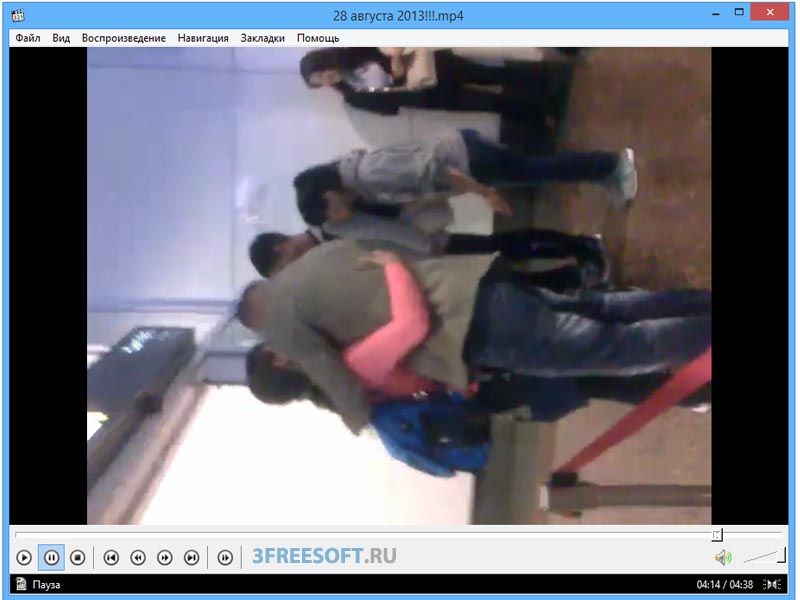
K-Lite Codec Pack – это универсальный набор мультимедийных кодеков, а также встроенный аудио/видео проигрыватель, способный воспроизводить практически все аудио и видеофайлы, в том числе и записи с видеорегистраторов. Этот набор кодеков поставляется в 4 вариантах: Basic , Standard , Full и Mega . По ссылке ниже можно скачать каждый из этих пакетов.
Из-за наличия достаточно большого количества этапов, процесс установки может показаться запутанным, но это лишь на первый взгляд. Дело в том, что установленные поумолчанию параметры нам отлично подойдут, поэтому при установке можно соглашаться с предложенными параметрами и нажимать Далее.
Выше мы рассмотрели одну специализированную программу для просмотра видео с видеорегистратора, а также два видеоплеера, способные быстро открыть видеозаписи с вашего регистратора. Большое спасибо за внимание! Если появились вопросы, задавайте их в комментариях.












